About XMB™ > Using the keyboard
Korištenje tipkovnice
Tipkovnica se automatski prikazuje kad god je potreban unos teksta. Ove upute pretpostavljaju korištenje engleske tipkovnice. Za informacije o korištenju tipkovnica drugih jezika, pogledajte vodič za korisnike dotičnih jezika.

(1) |
Kursor |
|---|---|
(2) |
Polje za unos teksta |
(3) |
Prikazuje opcije za prediktivni unos teksta |
(4) |
Tipke za upravljanje |
(5) |
Prikazuje kad je uključen prediktivni način |
(6) |
Prikaz načina za unos |
Popis tipki
Tipke koje se prikazuju razlikuju se ovisno o načinu unosa i drugim uvjetima.
 / / |
Unosi simbol ili emotikon |
|---|---|
 / /  |
Mijenja tip znakova koji se unose |
 |
Pomiče kursor |
 |
Briše znak lijevo od kursora |
 |
Unosi razmak |
 |
Unosi prijelom retka |
 |
Prebacuje u mini tipkovnicu |
 |
Prebacuje način za unos |
 |
Potvrđuje znakove koji su otipkani, no nisu uneseni / Izlazi iz tipkovnice |
Unos znakova
Korištenjem prediktivnog načina možete unijeti nekoliko prvih slova riječi koja će dati popis obično korištenih riječi koja počinju tim slovima. Zatim možete koristiti gumbe za kretanje kako biste odabrali željenu riječ. Nakon što završite unošenje teksta, odaberite tipku »Unos« kako biste izašli iz tipkovnice.
Savjeti
- Možda nećete moći koristiti emotikone u nekim načinima unosa.
- Jezici koje možete koristiti za unos teksta su podržani jezici sustava. Na primjer, ako je jezik sustava postavljen na francuski, tekst možete unijeti na francuskom. Jezik sustava možete postaviti odlaskom na
 (Settings) >
(Settings) >  (System Settings) > [System Language].
(System Settings) > [System Language].
Korištenje spojene tipkovnice
Tekst možete unijeti koristeći USB tipkovnicu ili Bluetooth® kompatibilnu tipkovnicu (obadvije se prodaju zesebno). Kad je prikazan zaslon za unos teksta, ako pritisnete bilo koju tipku na spojenoj tipkovnici, zaslon za unos teksta omogućit će vam korištenje spojene tipkovnice.
Savjet
Ne možete koristiti prediktivni način kad koristite spojenu tipkovnicu.
Korištenje mini tipkovnice
Ako iz tipkovnice pune veličine odaberete  , promijenit će se u mini tipkovnicu. Na mini tipkovnici više znakova su dodijeljeni pojedinačnoj tipki.
, promijenit će se u mini tipkovnicu. Na mini tipkovnici više znakova su dodijeljeni pojedinačnoj tipki.
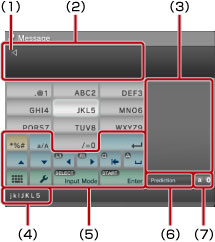
(1) |
Kursor |
|---|---|
(2) |
Polje za unos teksta |
(3) |
Prikazuje opcije za prediktivni unos teksta |
(4) |
Prikazuje znakove koji se mogu unijeti pomoću odabrane tipke. |
(5) |
Tipke za upravljanje |
(6) |
Prikazuje kad je uključen prediktivni način |
(7) |
Prikaz načina za unos |
Savjet
Možete koristiti i metodu unosa teksta jednim pritiskom tipke. Pomoću tipke »Opcije« promijenite metodu za unos teksta. Kad koristite metodu unosa teksta jednim pritiskom tipke, riječi koje se mogu kreirati kombinacijama jednog slova (ili broja) na svakoj odabranoj tipki prikazuju se kao opcije prediktivnog unosa teksta. Na primjer, ako odaberete tipku »DEF3«, riječi koje počinju s d, e, f ili 3 navedene su u prozoru za opcije prediktivnog unosa teksta na desnoj strani zaslonske tipkovnice. Ako se prikazuje simbol »>«, slova za upis držite dok se prikazuju opcije prediktivnog unosa.
Popis tipki
Tipke koje se prikazuju razlikuju se ovisno o načinu unosa i drugim uvjetima.
 |
Unosi simbol |
|---|---|
 |
Prebacuje se s velikih na mala slova i obrnuto |
 |
Unosi prijelom retka |
 |
Pomiče kursor |
 |
Briše znak lijevo od kursora |
 |
Unosi razmak |
 |
Prebacuje u tipkovnicu pune veličine |
 |
Prikazuje izbornik opcija |
 |
Prebacuje način za unos |
 |
Potvrđuje znakove koji su otipkani, no nisu uneseni / Izlazi iz tipkovnice |
 i šest puta pritisnite gumb. Kako biste unijeli [L5], odaberite
i šest puta pritisnite gumb. Kako biste unijeli [L5], odaberite  kako biste premjestili kursor tako da se nalazi iza [L]. Zatim odaberite
kako biste premjestili kursor tako da se nalazi iza [L]. Zatim odaberite 
